Matamu.NET – Pas foto selalu menjadi salah satu syarat berkas dalam seleksi apapun, baik seleksi CPNS, SBMPTN, Masuk Sekolah, Daftar Kerja, dan bahkan untuk Kartu Nikah.
Memotong foto adalah hal penting yang dilakukan dalam hal editing untuk dapat membuang bagian yang tidak lagi dibutuhkan.
Memotong foto pas tidak diperkenankan untuk memotong dengan ukuran yang sembarangan. Foto pas memiliki beberapa ukuran tertentu. Ukuran 2×3, 3×4, dan 4×6 menjadi ketentuan bagi ukuran sebuah pas foto.
Banyak orang yang beranggapan bahwa memotong foto seperti ini harus memerlukan skill khusus ataukah aplikasi tertentu. Namun jangan salah karena dengan bermodal Microsoft Word, kamu sudah bisa memotong gambar pas kamu sendiri. dan bahkan ini sangat mudah bagi kamu yang baru melakukannya pertama kali. Yuk simak tutorialnya!!
Baca Juga Cara Mudah Kompres Gambar Dengan Aplikasi Microsoft Word
Bagaimana Cara Memotong Ukuran Pas Foto di Microsoft Word?
- Silahkan buka terlebih dahulu aplikasi Microsoft Word yang ada di perangkat kamu, kemudian klik “Blank Document”.
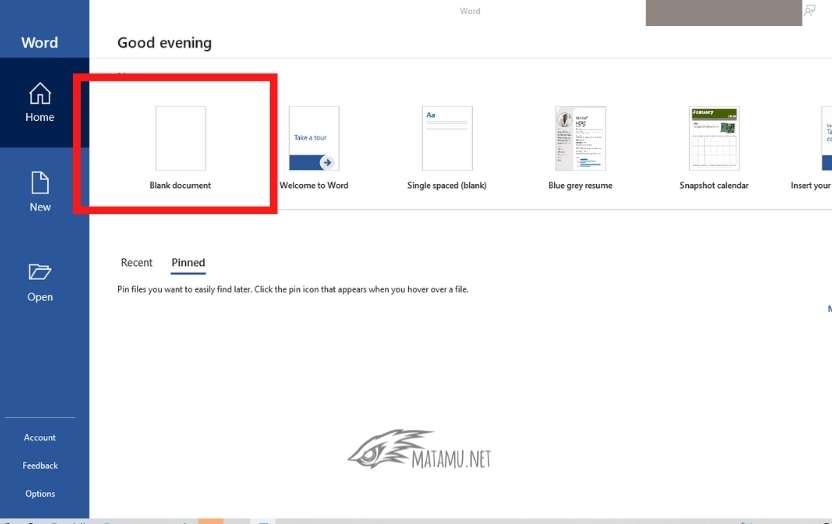
- Klik Insert, kemudian klik Picture dan piluh foto yang anda ingin crop lalu klik Insert.
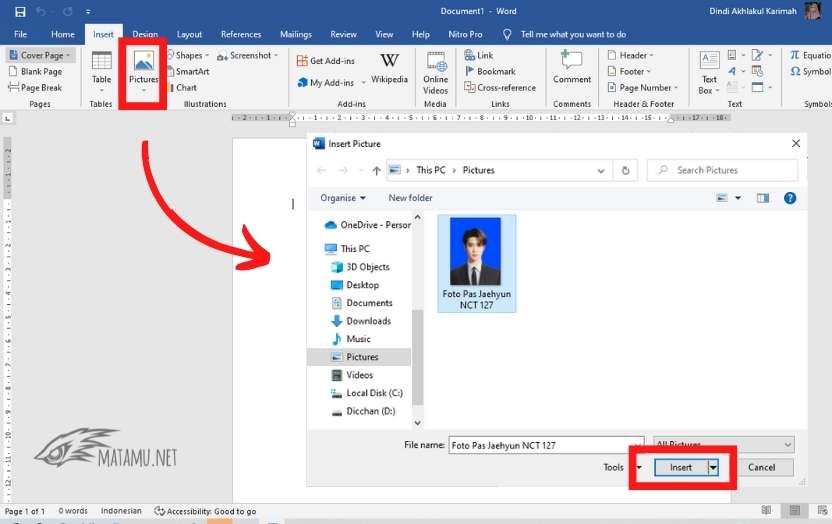
- Selanjutnya, klik Picture Format lalu klik Crop. Arahkan kursor pada pilihan Aspect Ratio kemudian pilih Ukuran pada tabel Portrait ukuran 3:4.
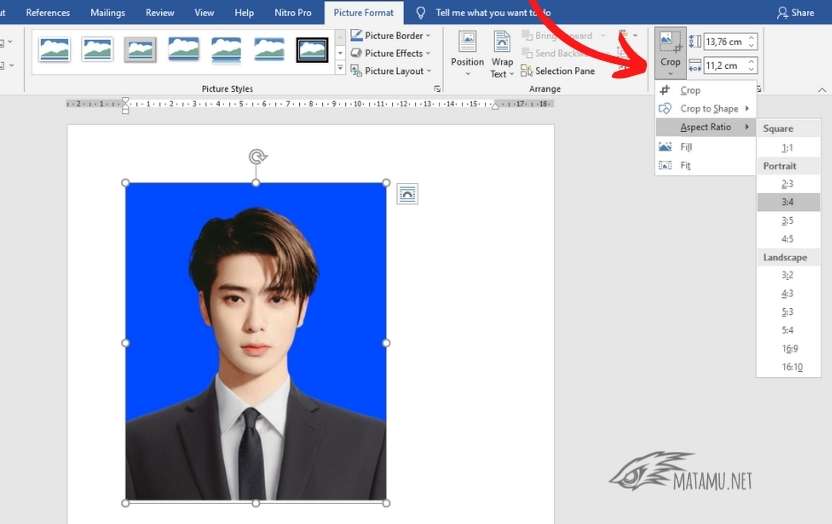
- Sesuaikan bagian yang ingin kamu crop setelah itu klik Enter, maka foto kamu akan otomatis terpotong dengan ukuran 3×4.
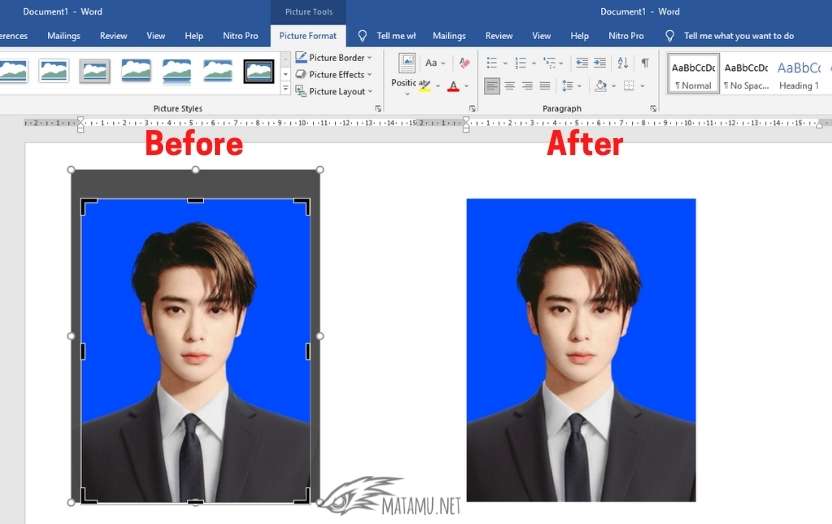
- Apabila anda ingin mencetak foto tersebut, kamu hanya perlu menekan Ctrl+P lalu klik Print Properties untuk mengubah pengaturan hasil print kamu ke pengaturan khusus foto.
- Kemudian Klik Print, maka foto yang telah kamu crop akan terprint dengan ukuran 3×4.
Tutorial ini bisa kamu lakukan juga untuk ukuran pas foto 2×3, 4×6 dan ukuran foto lainnya. Lalu untuk membuat hasil print semakin bagus, kamu tentunya harus menggunakan kertas foto dengan kualitas bagus juga.
Bagaimana? Sangat mudah bukan, Selamat Mencoba.
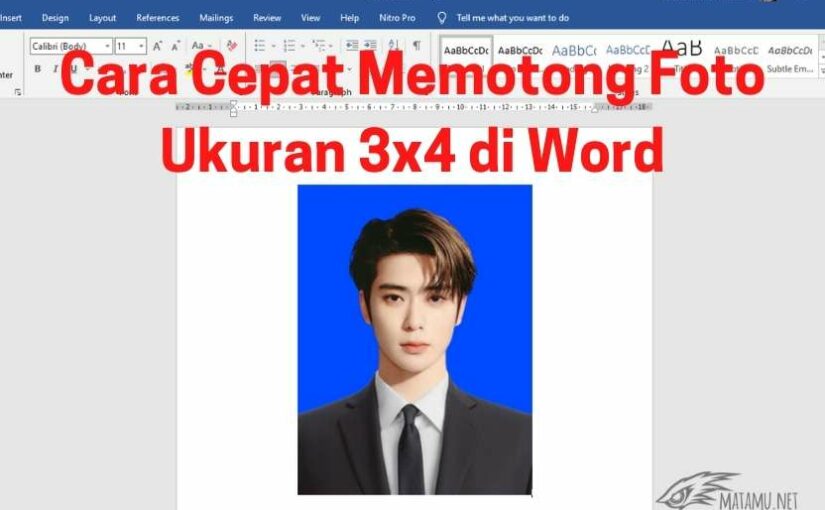
Leave a Reply
You must be logged in to post a comment.